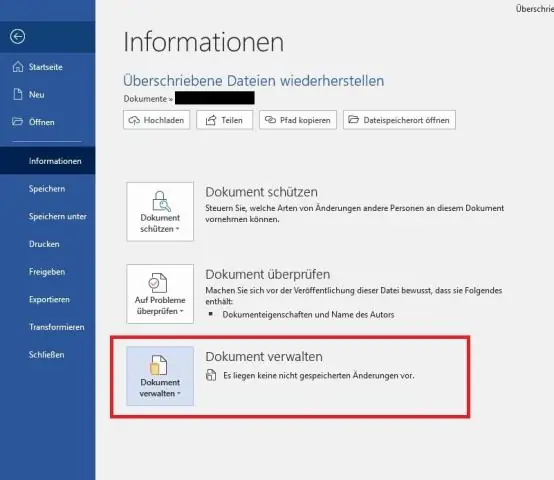
Мазмуну:
- Автор Lynn Donovan [email protected].
- Public 2023-12-15 23:50.
- Акыркы өзгөртүү 2025-01-22 17:31.
Файлга басып чыгаруу үчүн:
- Ач басып чыгаруу Ctrl + P басуу менен диалог.
- Тандоо Файлга басып чыгаруу Generaltab'та Принтер астында.
- Демейки файл атын өзгөртүү үчүн жана кайда файл сакталган болсо, принтер тандоосунун астындагы файл атын чыкылдатыңыз.
- PDF демейки болуп саналат файл документ үчүн териңиз.
- Башка барак тандоолоруңузду тандаңыз.
Ошо сыяктуу эле, суралат, File to Print параметри деген эмне?
Файлга басып чыгаруу болуп саналат параметр көп басып чыгаруу принтерди жөнөтүүчү диалог терезелери чыгаруу тоа файл принтерге караганда.
Ошо сыяктуу эле, мен кантип басып чыгарууну файлга орното алам? Файлга басып чыгаруу
- Ctrl + P баскычтарын басып басып чыгаруу диалогун ачыңыз.
- Жалпы өтмөктөгү Принтер астынан Файлга басып чыгарууну тандаңыз.
- Демейки файл атын жана файл сакталган жерге өзгөртүү үчүн, принтер тандоосунун астындагы файл атын чыкылдатыңыз.
- PDF документ үчүн демейки файл түрү болуп саналат.
- Башка барак тандоолоруңузду тандаңыз.
Ошондой эле билесизби, Windows 7де басып чыгарууну кантип иштетүү керек?
Кадамдар
- Документти ачыңыз. Документти демейки колдонмосунда ачуу үчүн файлдын атын эки жолу чыкылдатыңыз же колдонмону ишке киргизип, документти ачыңыз.
- Ctrl + P басыңыз. Бул басып чыгаруу диалог кутусун ачат.
- "Принтер" астындагы ачылуучу менюну чыкылдатыңыз.
- Microsoft басып PDFке басып чыгаруу.
- Басып чыгарууну басыңыз.
- Файлдын атын териңиз.
- Сактоо баскычын басыңыз.
Файлды кантип басып чыгарасыз?
Кадамдар
- Принтериңиз туташып жана күйгүзүлгөнүн текшериңиз.
- Баштоону ачыңыз.
- File Explorer ачыңыз.
- Басып чыгарууну каалаган документке өтүңүз.
- Документти тандаңыз.
- Бөлүшүү өтмөгүн басыңыз.
- Басып чыгарууну басыңыз.
- Принтериңизди тандаңыз.
Сунушталууда:
Принтердин кайсы түрү басып чыгаруу үчүн басып чыгаруу башындагы сыяны ысытат?

Принтердин кайсы түрү басып чыгаруу үчүн басып чыгаруу башындагы сыяны ысытат? Көбүктүү струйный принтер сыяга жылуулук берип, аны басып чыгаруу башындагы кичинекей саптамалар аркылуу жана кагазга чачат. Лазердик принтер да жылуулукту колдонот, бирок жылуулук жылуулук роликтерге колдонулат (басма башына эмес)
Кантип mp3 файлды zip файлга айландырсам болот?

Кантип mp3ти zipге айландырса болот? mp3 файлды жүктөө. «Zip үчүн» тандаңыз. zip же башка форматты тандаңыз, аны өзгөрткүңүз келет (200дөн ашык колдоого алынган форматтар) Zip файлыңызды жүктөп алыңыз. Файлыңыз айландырылганга чейин күтө туруңуз жана zip-файлды жүктөө баскычын басыңыз
Linux'та файлга ээлик кылууну жана уруксатты кантип өзгөртө алам?

Linux файл уруксаттарын r,w жана x менен белгиленген окуу, жазуу жана аткарууга бөлөт. Файлдагы уруксаттарды 'chmod' буйругу менен өзгөртүүгө болот, ал андан ары Абсолюттук жана Символикалык режимге бөлүнөт. 'chown' буйругу файлдын/каталогдун ээлигин өзгөртө алат
Brother принтеринде акыркы басып чыгаруу тапшырмамды кантип кайра басып чыгарам?

PrinterFunction астынан 'Job Spooling' дегенди тандаңыз. Акыркы басып чыгаруу ишин кайра басып чыгаруу. (Windows колдонуучулары үчүн) Өркүндөтүлгөн өтмөктү, анан Башка басып чыгаруу опциясын басыңыз. "Колдонуучуну кайра басып чыгарууну" тандап, "Кайра басып чыгарууну колдонуу" үчүн кутучаны белгилеңиз. OK басыңыз. Документти кадимкидей басып чыгарыңыз
Басып чыгаруу экранынын файлдары кайда сакталат?

Скриншотторду түздөн-түз сүрөт файлына сактаган бир нече буйруктар бар (мисалы, клавиатурадагы Windows + PrtScn баскычтарын басуу). Муну кылганыңызда, файлдар Сүрөттөр китепканаңыздан табылган Скриншоттор папкасында сакталат. Кааласаңыз, Скриншот папкасынын ордун өзгөртө аласыз
